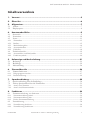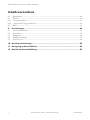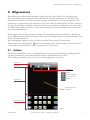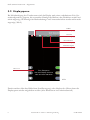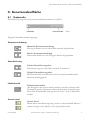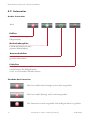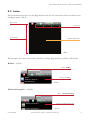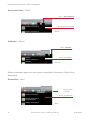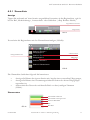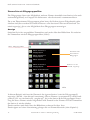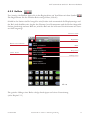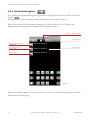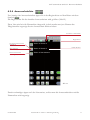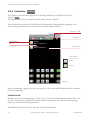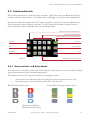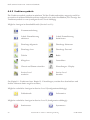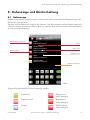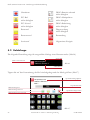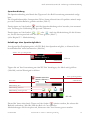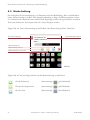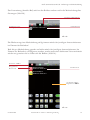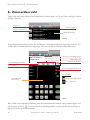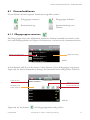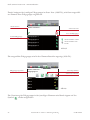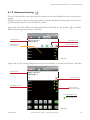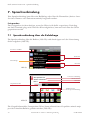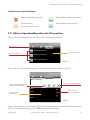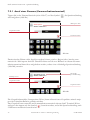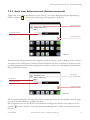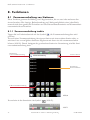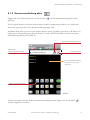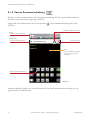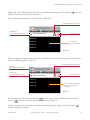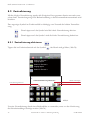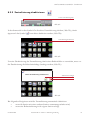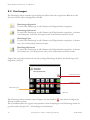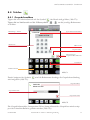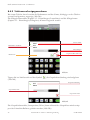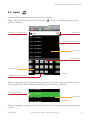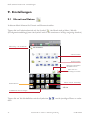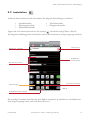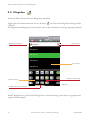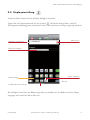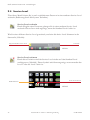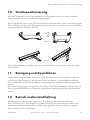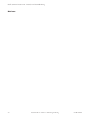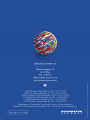Schrack Seconet ST-TOUCH Benutzerhandbuch
- Typ
- Benutzerhandbuch



ST-TOUCH V2.1-SW4.3 - Bedienungsanleitung 3
Staff Terminal ST-TOUCH - Inhaltsverzeichnis
K-HB-023DE
Inhaltsverzeichnis
1. Vorwort ........................................................................................................5
2. Übersicht .......................................................................................................6
3. Allgemeines ...................................................................................................7
3.1 Aufbau .................................................................................................................................................... 7
3.2 Displaysperre ......................................................................................................................................... 8
4. Benutzeroberfl äche .......................................................................................9
4.1 Statuszeile .............................................................................................................................................. 9
4.2 Listenreiter ........................................................................................................................................... 10
4.3 Listen .................................................................................................................................................... 11
4.3.1 Zimmerliste .................................................................................................................................................13
4.3.2 Rufl iste .........................................................................................................................................................15
4.3.3 Merkschaltungsliste ...................................................................................................................................16
4.3.4 Anwesenheitsliste .......................................................................................................................................17
4.3.5 Fehlerliste ....................................................................................................................................................18
4.4 Funktionsbereich ................................................................................................................................ 19
4.4.1 Anwesenheits- und Rufsymbole ..............................................................................................................19
4.4.2 Funktionssymbole .....................................................................................................................................20
5. Rufanzeige und Merkschaltung ...................................................................21
5.1 Rufanzeige .......................................................................................................................................... 21
5.2 Rufabfrage ........................................................................................................................................... 22
5.3 Merkschaltung ..................................................................................................................................... 24
6. Zimmerübersicht .........................................................................................26
6.1 Zimmerfunktionen ............................................................................................................................. 27
6.1.1 Pfl egegruppen zuweisen ...........................................................................................................................27
6.1.2 Bettenaufwertung.......................................................................................................................................29
7. Sprachverbindung .......................................................................................30
7.1 Sprachverbindung über die Rufabfrage........................................................................................... 30
7.2 Aktiver Sprachaufbau über die Zimmerliste ..................................................................................31
7.2.1 Anruf eines Zimmers ...............................................................................................................................32
7.2.2 Anruf eines Bettenterminals ....................................................................................................................33
8. Funktionen ..................................................................................................34
8.1 Zusammenschaltung von Stationen ................................................................................................34
8.1.1 Zusammenschaltung inaktiv ....................................................................................................................34
8.1.2 Zusammenschaltung aktiv ........................................................................................................................35
8.1.3 Passive Zusammenschaltung ....................................................................................................................36
8.2 Zentralisierung .................................................................................................................................... 38
8.2.1 Zentralisierung aktivieren .........................................................................................................................38
8.2.2 Zentralisierung deaktivieren .....................................................................................................................39

ST-TOUCH V2.1-SW4.3 - Bedienungsanleitung4
Staff Terminal ST-TOUCH - Inhaltsverzeichnis
K-HB-023DE
Inhaltsverzeichnis
8.3 Durchsagen ..........................................................................................................................................40
8.4 Telefon .................................................................................................................................................41
8.4.1 Gesprächsaufbau........................................................................................................................................41
8.4.2 Telefonanruf entgegennehmen ...............................................................................................................42
8.5 Radio.....................................................................................................................................................43
9. Einstellungen .............................................................................................. 44
9.1 Uhrzeit und Datum ............................................................................................................................44
9.2 Lautstärken ..........................................................................................................................................45
9.3 Klingelton ............................................................................................................................................46
9.4 Displayeinstellung ...............................................................................................................................47
9.5 Service Level .......................................................................................................................................48
10. Gerätepositionierung ................................................................................. 49
11. Reinigung und Desinfektion ........................................................................ 49
12. Betrieb und Instandhaltung ........................................................................ 49

ST-TOUCH V2.1-SW4.3 - Bedienungsanleitung 5
Staff Terminal ST-TOUCH - Vorwort
K-HB-023DE
1. Vorwort
In Ihrem Haus ist das derzeit modernste Lichtrufsystem installiert, welches Ihre tägliche
Arbeit erleichtern wird. Die integrierte Kommunikation wird Sie dabei wesentlich entlasten
und Ihnen mehr Zeit für die Betreuung der Ihnen anvertrauten Menschen geben.
Dabei steht die Sicherheit Ihrer Patienten und Bewohner, sowie die einfache Handhabung der
Geräte im Vordergrund.
Vollautomatische Funktionsabläufe steigern den Bedienungskomfort und erhöhen die Sicher-
heit. Die vor Ihnen liegende VISOCALL IP Staff Terminal Bedienungsanleitung soll
Ihnen als Unterstützung dienen und setzt die Grundkenntnisse voraus, die Ihnen in der
VISOCALL IP Kommunikationsterminal Bedienungsanleitung vermittelt werden.
Schrack Seconet wünscht Ihnen alles Gute und viel Erfolg!

ST-TOUCH V2.1-SW4.3 - Bedienungsanleitung6
Staff Terminal ST-TOUCH - Übersicht
K-HB-023DE
2. Übersicht
Mikrofon
Datum/Uhrzeit
Systemstatus
Funktionen
Listeneinträge
Trennlinie
Registerleiste
Listen
Statuszeile
Scrollbalken
Lautsprecher
Handapparat

ST-TOUCH V2.1-SW4.3 - Bedienungsanleitung 7
Staff Terminal ST-TOUCH - Allgemeines
K-HB-023DE
3. Allgemeines
Die Bedienung der Benutzeroberfl äche erfolgt über das Touch Panel. Die Navigation der
Staff Terminal Software führt Sie durch Menüs, die Sie per Fingerdruck auf Symbole und
Schaltfl ächen aufrufen. Für die erweiterte Anzeige von Inhalten in Listen mit mehr als 6 Lis-
teneinträgen, streichen Sie nach oben bzw. nach unten über den Bildschirm. Für die erweiterte
Anzeige von Inhalten im Menü einzelner Funktionen streichen Sie nach links bzw. rechts über
den Bildschirm. Dabei erscheint je nach Anwendung ein weißer Scrollbalken am rechten oder
am unteren Displayrand.
Durch tippen des jeweiligen Symbols öffnen Sie entsprechend der Symbolik bzw. Erklärung
diverse Registerkarten oder Untermenüs. Dies gilt für die Registerleiste, die Listeneinträge und
für den Funktionsbereich.
Bei nochmaligem tippen auf den selben Listenreiter öffnen Sie die Zimmerliste.
Durch tippen auf das Sysmbol bei den Untermenüs der Listeneinträge und in den Funkti-
onsmenüs, verlassen Sie die jeweilige Liste bzw. das Untermenü.
3.1 Aufbau
Die Benutzeroberfl äche ist in vier Hauptbereiche unterteilt, der Statuszeile, der Registerleiste
mit den Listenreitern, dem Listenbereich und dem Funktionsbereich (Abb.1).
(Die Funktionssymbole können je nach Systemkonfi guration variieren).
Abb.1
geönete Registerkarte
der Ruiste
Fehlerliste
Anwesenheitsliste
Merkschaltungsliste
Ruiste
Listenreiter:
Funktionsbereich
Listeneinträge
Registerleiste
Statuszeile

ST-TOUCH V2.1-SW4.3 - Bedienungsanleitung8
Staff Terminal ST-TOUCH - Allgemeines
K-HB-023DE
3.2 Displaysperre
Bei Nichtbetätigung des Touchscreens wird das Display nach einer vordefi nierten Zeit (Sys-
temkonfi guration) gesperrt, die eventuellen Einträge der Rufl iste oder Fehlerliste werden wei-
terhin angezeigt, die Einträge der Merkschaltungs- und Anwesenheitsliste werden nicht mehr
angezeigt (Abb.2).
Durch streichen über den Bildschirm (Scrollbewegung) oder abheben des Hörers, kann die
Displaysperre wieder aufgehoben werden (siehe Hinweistext im Funktionsbereich).
Abb.2
oGHUGHQ+|UHUDEKHEHQ
üEHUGDV'LVSOD\VWUHLFKHQ
ZXP(QWVSHUUHQ
Hinweistext
(wird nicht angezeigt)
Merkschaltungsliste
(wird nicht angezeigt)
Anwesenheitsliste
(wird angezeigt)
Fehlerliste
(wird angezeigt)
Ruiste

ST-TOUCH V2.1-SW4.3 - Bedienungsanleitung 9
Staff Terminal ST-TOUCH - Benutzeroberfl äche
K-HB-023DE
4. Benutzeroberfl äche
4.1 Statuszeile
Die Statuszeile zeigt relevante Systemzustände permanent an (Abb.3).
Abb.3
Folgende Zustände werden angezeigt:
Zusammenschaltung
Manuelle Zusammenschaltung
Die eigene Station ist auf eine andere manuell aufgeschaltet.
Passive Zusammenschaltung
Eine andere Station ist auf die eigene Station aufgeschaltet.
Zentralisierung
Lokale Zentralisierung aktiv
Die Station zeigt nur noch Rufe am Staff Terminal an.
Globale Zentralisierung aktiv
Die Rufe der Station werden nur noch an einem Zentralleitstand
akustisch wiedergegeben.
Fehlerakustik
Fehlerakustik inaktiv
Alle Ereignisse der eigenen Station werden sowohl an diesem Staff
Terminal als auch im gesamten Lichtrufystem nicht akustisch signa-
lisiert. Die Fehlerakustik kann im Service Level 1 bzw. 2 deaktiviert
werden.
Service Level
Service Level
Dieser Status wird dann angezeigt, wenn von der Standard-Ebene 0
(keine Anzeige) in die Ebene 1 oder 2 gewechselt wird.

ST-TOUCH V2.1-SW4.3 - Bedienungsanleitung10
Staff Terminal ST-TOUCH - Benutzeroberfl äche
K-HB-023DE
4.2 Listenreiter
Art der Listenreiter
Zustände der Listenreiter
Die Liste enthält keine Einträge und ist nicht ausgewählt.
Die Liste enthält Einträge und ist nicht ausgewählt.
Der Listenreiter wurde ausgewählt und die Registerkarte ist geöffnet.
Abb.4
(QWKlOWDOOHDNWXHOOHQ$XVIlOOH
XQG6W|UXQJHQGHV3IOHJHEHUHLFKV
VRZLHYRQHYHQWXHOOHQ)UHPGV\VWHPHQ
)HKOHUOLVWH
(QWKlOWDOOH=LPPHUPLWHLQHU
JHVHW]WHQ$QZHVHQKHLW
$QZHVHQKHLWVOLVWH
(QWKlOWDOOH=LPPHUPLWHLQHU
JHVHW]WHQ0HUNVFKDOWXQJ
0HUNVFKDOWXQJVOLVWH
(QWKlOWDOOH5XIHGHVJHVDPWHQ
3IOHJHEHUHLFKV
5XIOLVWH

ST-TOUCH V2.1-SW4.3 - Bedienungsanleitung 11
Staff Terminal ST-TOUCH - Benutzeroberfl äche
K-HB-023DE
4.3 Listen
Der Listenbereich besteht aus der Registerleiste mit den 4 Listenreitern oben und den Listen-
einträgen unten (Abb.5).
Durch tippen auf einen Listenreiter, wird die jeweilige Registerkarte geöffnet (Abb.6a-6d).
Rufl iste - Abb.6a
Merkschaltungsliste - Abb.6b
Abb.5
geönete Registerkart
e
Listenreite
r
Listeneinträge
Registerleiste
Abb.6a
W&1RWUXI*DQJ
SWDWLRQ$=LPPHU
AU]WUXI
Reiter - Ruiste
Einträge der Ruiste
Abb.6b
SWDWLRQ$=LPPHU4
SWDWLRQ$=LPPHU
Reiter - Merkschaltungsliste
Einträge der Merkschaltungsliste

ST-TOUCH V2.1-SW4.3 - Bedienungsanleitung12
Staff Terminal ST-TOUCH - Benutzeroberfl äche
K-HB-023DE
Anwesenheitsliste - Abb.6c
Fehlerliste - Abb.6d
Durch nochmaliges tippen auf einen bereits ausgewählten Listenreiter, öffnen Sie die
Zimmerliste.
Zimmerliste - Abb.7
Abb.6c
SWDWLRQ$=LPPHU3
SWDWLRQ$=LPPHU
Reiter - Anwesenheitsliste
Einträge der Anwesenheitsliste
Abb.6d
SW|UXQJ
SWDWLRQ$=LPPHU
SW|UXQJ
Reiter - Fehlerliste
Einträge der Fehlerliste
Abb.7
SWDWLRQ$=LPPHU3
PIOHJHJUXSSH
SWDWLRQ$=LPPHU2
SWDWLRQ$=LPPHU
kein Listenreiter
ausgewählt
Einträge der Zimmerliste

ST-TOUCH V2.1-SW4.3 - Bedienungsanleitung 13
Staff Terminal ST-TOUCH - Benutzeroberfl äche
K-HB-023DE
4.3.1 Zimmerliste
Anzeige
Tippen Sie nochmals auf einen bereits ausgewählten Listenreiter in der Registerleiste, egal ob
bei der Ruf-, Merkschaltungs-, Anwesenheits- oder Fehlerliste ( z.Bsp. Rufl iste Abb.8a).
Es erscheint die Registerkarte mit den Zimmerlisteneinträgen (Abb.8b):
Die Zimmerliste beinhaltet folgende Informationen:
• Anzeige alle Räume der eigenen Station mit Angabe einer eventuellen Pfl egegruppe,
• Anzeige alle Räume einer zusammengeschaltenen Station der keiner Pfl egegruppe
zugeordnet ist,
• Anwesenheit des Personals und aktuelle Rufe von den jeweiligen Zimmern
(Abb8c).
Zimmerstatus
Abb.8a
Registerleiste
ausgewählter Listenreiter
Abb.8b
SWDWLRQ$'LHQVW]LPPHU
SWDWLRQ$=LPPHU3
PIOHJHJUXSSH
SWDWLRQ$=LPPHU2
PIOHJHJUXSSH
SWDWLRQ$=LPPHU
Pegegruppe
örtliche Position
Anzeige Zimmerstatus
Abb.8c WC-Ruf
Ruf
Arztruf / Herzalarm
Anwesenheit Servicepersonal
Anwesenheit Schwester

ST-TOUCH V2.1-SW4.3 - Bedienungsanleitung14
Staff Terminal ST-TOUCH - Benutzeroberfl äche
K-HB-023DE
Zimmerliste mit Pfl egegruppenfi lter
Die Pfl egegruppe bietet eine Möglichkeit, mehrere Zimmer innerhalb einer Station (oder auch
stationsübergreifend) zu Gruppen für Schwestern- oder Servicerufe zusammenzufassen.
Da es am Dienstzimmer Pfl egegruppen geben kann, die für den eigenen Pfl egebereich nicht
sichtbar sind (diese werden bei einem Schwester- oder Serviceruf nicht an diesem Staff Ter-
minal angezeigt), gibt es eine Möglichkeit diese Pfl egegruppen anzuzeigen.
Anzeige
Streichen Sie in der ausgewählten Zimmerliste nach rechts über den Bildschirm. Es erscheint
die Zimmerliste mit dem Pfl egegruppenfi lter (Abb.9).
In diesem Beispiel wird nun das Zimmer 4 der eigenen Station A mit der Pfl egegruppe B
angezeigt (Abb.8b - ohne diesen Listeneintrag). Dieses Zimmer ist momentan (je nach Konfi -
guration, z.B. von der Station B) „ausgeborgt“, bis in der Station B die Pfl egegruppen-Zuwei-
sung für dieses Zimmer wieder aufgehoben wird. Danach ist das Zimmer 4 in der Zimmerliste
der Station A wieder sichtbar.
Durch streichen nach links über den Bildschirm verlassen Sie diese Liste.
Durch tippen auf einen Listeneintrag gelangen Sie zur Zimmerübersicht (siehe Kapitel 6).
Abb.9
SWDWLRQ$'LHQVW]LPPHU
PIOHJHJUXSSH%
SWDWLRQ$=LPPHU
SWDWLRQ$=LPPHU
PIOHJHJUXSSH
SWDWLRQ$=LPPHU
PIOHJHJUXSSH
SWDWLRQ$=LPPHU
Zimmer ist von der
Station B „ausgeborgt“
Zimmerliste inkl.
nicht sichtbarer
Pegegruppen
Menü - Pegegruppenlter

ST-TOUCH V2.1-SW4.3 - Bedienungsanleitung 15
Staff Terminal ST-TOUCH - Benutzeroberfl äche
K-HB-023DE
4.3.2 Rufl iste
Zur Anzeige der Rufl iste tippen Sie in der Registerleiste auf den Reiter mit dem Symbol iiii .
Die Registerkarte für die aktuellen Rufe wird geöffnet (Abb.10).
Sobald in der Station ein Ruf ausgelöst wird, ändert sich automatisch die Displayanzeige und
der Ruf wird detailliert mit Angabe der Zimmer- bzw. Bettnummer und der Rufart dargestellt.
Stehen gleichzeitig mehrere Rufe an, wird der Ruf mit der höchsten Priorität immer an obers-
ter Stelle angezeigt.
Die gezielte Abfrage eines Rufes erfolgt durch tippen auf einen Listeneintrag.
(siehe Kapitel. 5.1)
Abb.10
Registerleiste
Listenreiter - Rufe
Symbol - Rufart
Ruf mit höchster Priorität
Rufart
Zimmerposition
Bettposition
SWDWLRQ$=LPPHU2
SHUYLFHUXI%HWW
SWDWLRQ$=LPPHU
NRWUXI
SWDWLRQ$=LPPHU
%HWWHQQRWUXI%HWW
SWDWLRQ$=LPPHU3
W&1RWUXI*DQJ
SWDWLRQ$=LPPHU
AU]WUXI

ST-TOUCH V2.1-SW4.3 - Bedienungsanleitung16
Staff Terminal ST-TOUCH - Benutzeroberfl äche
K-HB-023DE
4.3.3 Merkschaltungsliste
Zur Anzeige der Merkschaltungsliste tippen Sie in der Registerleiste auf den Reiter mit dem
Symbol .
Die Registerkarte für die aktuellen Merkschaltungen wird geöffnet (Abb.11).
Diese Liste wird wie die Zimmerliste dargestellt, jedoch werden nur jene Zimmer des
Pfl egebereichs angezeigt die eine Merkschaltung aktiviert haben.
Durch nochmaliges tippen auf den Listenreiter, verlässt man die Merkschaltungsliste und die
Zimmerliste wird angezeigt.
Abb.11
örtliche Position
Registerleiste
Listenreiter - Merkschaltung
(blinkt blau)
für Arzt gesetzt
(blinkt grün)
für Schwester gesetzt
(blinkt gelb)
für Servicepersonal gesetzt
SWDWLRQ$=LPPHU
SWDWLRQ$=LPPHU4
SWDWLRQ$=LPPHU

ST-TOUCH V2.1-SW4.3 - Bedienungsanleitung 17
Staff Terminal ST-TOUCH - Benutzeroberfl äche
K-HB-023DE
4.3.4 Anwesenheitsliste
Zur Anzeige der Anwesenheitsliste tippen Sie in der Registerleiste auf den Reiter mit dem
Symbol .
Die Registerkarte für die aktuellen Anwesenheiten wird geöffnet (Abb.12).
Diese Liste wird wie die Zimmerliste dargestellt, jedoch werden nur jene Zimmer des
Pfl egebereichs angezeigt die eine Anwesenheit aktiviert haben.
Durch nochmaliges tippen auf den Listenreiter, verlässt man die Anwesenheitsliste und die
Zimmerliste wird angezeigt.
Abb.12
örtliche Position
Registerleiste
Listenreiter - Anwesenheit
(leuchtet grün)
Schwester anwesend
(leuchtet blau)
Arzt anwesend
(leuchtet gelb)
Servicepersonal anwesend
SWDWLRQ$'LHQVW]LPPHU
SWDWLRQ$=LPPHU3
SWDWLRQ$=LPPHU

ST-TOUCH V2.1-SW4.3 - Bedienungsanleitung18
Staff Terminal ST-TOUCH - Benutzeroberfl äche
K-HB-023DE
4.3.5 Fehlerliste
Zur Anzeige der Fehlerliste tippen Sie in der Registerleiste auf den Reiter mit dem
Symbol .
Die Registerkarte für die aktuellen Fehler wird geöffnet (Abb.13).
In der Fehlerliste werden alle Ausfälle und Störungen des Pfl egebereichs angezeigt. Der
Listeneintrag beinhaltet die Art des Fehlers und die örtliche Position.
Durch nochmaliges tippen auf den Listenreiter, verlässt man die Fehlerliste und die Zimmer-
liste wird angezeigt.
Fehlerakustik:
Kommt eine neue Fehlermeldung in diese Liste, so wird die Fehlerakustik aktiviert. Bei Auf-
ruf bzw. Verlassen der Fehlerliste wird die Akustik deaktiviert, die optische Fehleranzeige
bleibt bis zur Fehlerbehebung bestehen.
Die Rufakustik hat eine höhere Priorität als die Fehlerakustik!
Abb.13
Störung
Ausfall
Status-Symbole:
örtliche Position
Registerleiste
Listenreiter - Fehler
Fehlerart
Symbol Fehlerart
SWDWLRQ$=LPPHU
Störung
SWDWLRQ$=LPPHU
Störung

ST-TOUCH V2.1-SW4.3 - Bedienungsanleitung 19
Staff Terminal ST-TOUCH - Benutzeroberfl äche
K-HB-023DE
4.4 Funktionsbereich
Der Funktionsbereich ist in drei Bereiche unterteilt. Links bzw. rechts am Rand des Displays
befi nden sich die Anwesenheits- oder Rufsymbole (abhängig von der System-Konfi guration).
Im mittleren Bereich befi nden sich die Funktionssymbole, welche auf mehreren Bildschirm-
Seiten aufgeteilt werden können (optional). Für die Anzeige der Inhalte in allen Fenstern,
streichen Sie über den Scrollbalken am unteren Displayrand.
4.4.1 Anwesenheits- und Rufsymbole
Es können bis zu 3 Symbole (Ruf oder Anwesenheit) je Seite defi niert werden, welche beliebig
angeordnet werden können (Systemkonfi guration).
Die Symbole können für folgende Funktionen festgelegt werden:
• Anwesenheit mit defi niertem Personal (Schwester, Servicepersonal oder Arzt),
• Rufauslösung mit einem defi nierten Ruf (Ruf oder Notruf).
Ruf-Funktion inaktiv/aktiv: Anwesenheits-Funktion inaktiv/aktiv:
(Dauerlicht bei Rufen,
Blinklicht bei Notrufen)
Abb.14
Linker Funktionsbereich (Rufsymbole)
Funktionen und Einstellungen
Scrollbalken für erweiterte Anzeigen
Rechter Funktionsbereich (Anwesenheiten)
(derzeit nicht anwesend)
Schwester
Servicepersonal
(derzeit anwesend)
(derzeit nicht anwesend)
Arzt
(blau - Rufsymbol)
Herzalarm
(blau - Rufsymbol)
A
rzt
Schwester
(rot - Rufsymbol)

ST-TOUCH V2.1-SW4.3 - Bedienungsanleitung20
Staff Terminal ST-TOUCH - Benutzeroberfl äche
K-HB-023DE
4.4.2 Funktionssymbole
Die Funktionssymbole werden im mittleren Teil des Funktionsbereiches angezeigt und kön-
nen auch auf mehrere Bildschirm-Seiten aufgeteilt sein (siehe Scrollbalken). Die Anzeige der
Funktionssymbole ist vom jeweiligem Service Level abhängig.
Mögliche Anzeigen im Standard-Betrieb (Service Level 0):
Zusammenschaltung
Lokale Zentralisierung Lokale Zentralisierung
aktivieren deaktivieren
Durchsage allgemein Durchsage Schwester
Durchsage Arzt Durchsage Personal
Telefon Radio
Klingelton Lautstärken
Uhrzeit und Datum einstellen Einstellungen - Display
Service Level Service Level
wechseln beenden
(Im Kapitel 8 - Funktionen bzw. Kapitel 9 - Einstellungen, werden diese beschrieben und
welche Aktionen damit ausgelöst werden.)
Mögliche zusätzliche Anzeigen im Service Level 1(konfi gurationsabhängig):
Fehlerakustik Information
Mögliche zusätzliche Anzeigen im Service Level 2 (konfi gurationsabhängig):
Stationsreset Systemreset
Seite laden ...
Seite laden ...
Seite laden ...
Seite laden ...
Seite laden ...
Seite laden ...
Seite laden ...
Seite laden ...
Seite laden ...
Seite laden ...
Seite laden ...
Seite laden ...
Seite laden ...
Seite laden ...
Seite laden ...
Seite laden ...
Seite laden ...
Seite laden ...
Seite laden ...
Seite laden ...
Seite laden ...
Seite laden ...
Seite laden ...
Seite laden ...
Seite laden ...
Seite laden ...
Seite laden ...
Seite laden ...
Seite laden ...
Seite laden ...
Seite laden ...
Seite laden ...
-
 1
1
-
 2
2
-
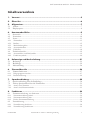 3
3
-
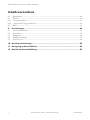 4
4
-
 5
5
-
 6
6
-
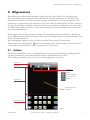 7
7
-
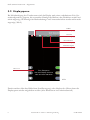 8
8
-
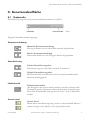 9
9
-
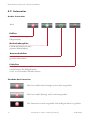 10
10
-
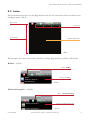 11
11
-
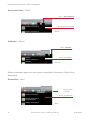 12
12
-
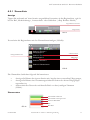 13
13
-
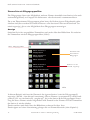 14
14
-
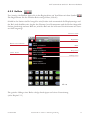 15
15
-
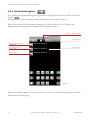 16
16
-
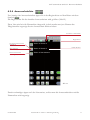 17
17
-
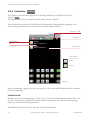 18
18
-
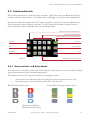 19
19
-
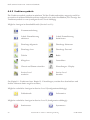 20
20
-
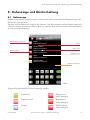 21
21
-
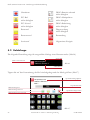 22
22
-
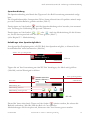 23
23
-
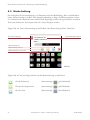 24
24
-
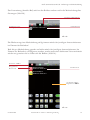 25
25
-
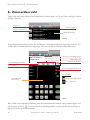 26
26
-
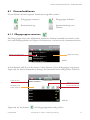 27
27
-
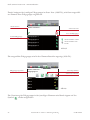 28
28
-
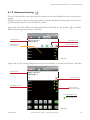 29
29
-
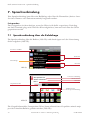 30
30
-
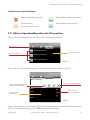 31
31
-
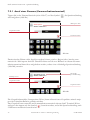 32
32
-
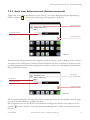 33
33
-
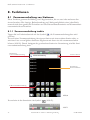 34
34
-
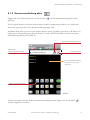 35
35
-
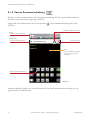 36
36
-
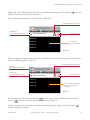 37
37
-
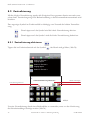 38
38
-
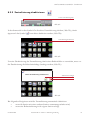 39
39
-
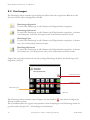 40
40
-
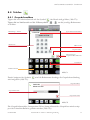 41
41
-
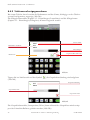 42
42
-
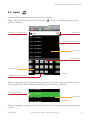 43
43
-
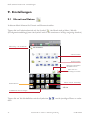 44
44
-
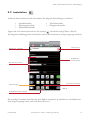 45
45
-
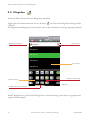 46
46
-
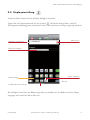 47
47
-
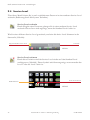 48
48
-
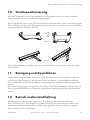 49
49
-
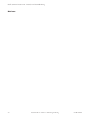 50
50
-
 51
51
-
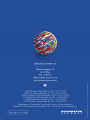 52
52
Schrack Seconet ST-TOUCH Benutzerhandbuch
- Typ
- Benutzerhandbuch
Verwandte Papiere
Sonstige Unterlagen
-
Unify OpenScape Desk Phone CP100 SIP Benutzerhandbuch
-
Kueppersbusch IGU 138-5 Benutzerhandbuch
-
Electrolux EHL4S7000W Benutzerhandbuch
-
Unify OpenScape Desk Phone CP200/CP205 SIP Benutzerhandbuch
-
Whirlpool COO T40 AN Benutzerhandbuch
-
Unify OpenScape Desk Phone CP400 SIP Benutzerhandbuch
-
Haier HW80-1486IME Benutzerhandbuch
-
Electrolux KVKBE00X Benutzerhandbuch
-
Electrolux KVLBE00X Benutzerhandbuch